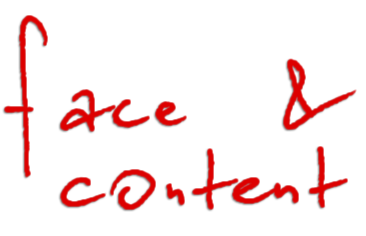Welche Fehler kann man also beim Erstellen einer WordPress-Website machen? Besonders als Anfänger stapft man mutig und freudig los und beginnt tatenkräftig mit der Erstellung einer Website. Welche Fehler mir begegnen, wenn ich Websites übernehme, will ich in diesem Artikel auflisten. Lesen Sie auch meine Hinweise, wie Sie diese Fallstricke auslassen.
Lernen Sie also diese Anfängerfehler kennen! Ich raten Ihnen sich alle durchzulesen. Die hier aufgezählten Anfängerfehler sind nicht nach Wichtigkeit sortiert. Keiner ist mehr oder weniger wichtig ausgelassen zu werden. Im Anschluss werden Sie mit dem neuen Wissen nicht in diese Fallen tappen.
WordPress installieren und Benutzer einrichten – Benutzernamen richtig wählen. Das ist besonders wichtig für den Admin.
Hier gibt es ganz klare NoGoes! Tabu für Benutzernamen sollten sein:
- Admin
- Name der Domain
- Name der Marke
- Name einer natürlichen Person, die mit der Website leicht in Verbindung gebracht werden kann
Die aufgelisteten Varianten sollten deshalb vermieden werden, da sie leicht von Hackern zu erraten sind. Machen Sie es Eindringlingen schwer und wählen Sie einzigartige Benutzernamen.
Sie brauchen keine Angst haben, dass sie dann zukünftig mit diesem Fantasienamen posten. In den Einstellungen zum Benutzeraccount kann man den öffentlichen Namen, der für die Autorenschaft im Blog angezeigt werden soll, selbst generieren.
Arbeiten Sie mit einem Child-Theme
Das ist eher als Hinweis zu verstehen. Ohne Child-Theme zu arbeiten ist nicht wirklich ein Fehler. Ein Child-Theme einzusetzen schafft Gestaltungssicherheit.
Was ein Theme in WordPress ist, wissen Sie bereits. WordPress hat eine große Palette an kostenfreien Themes. Die kommen gewöhnlich ohne Child-Theme. Mann könnte sich hier eines selbst erstellen.
Darüber hinaus gibt es Plattformen, auf denen Entwickler Ihre Theme anbieten. Für diese kann man eine Nutzungslizenz erwerben. Bei den Download-Paketen der Premium-Themes kommt das eigentliche Theme zusammen mit einem Child-Theme.
Beide sind zu installieren. Aktiviert wird aber das Child-Theme. Das Child-Theme kommuniziert mit dem Theme. Bei Aktualisierungen des Themes, bleiben die individuellen Anpassungen erhalten und werden nicht überschrieben.
Geben Sie die Indexierung durch Suchmaschinen gerade am Anfang der Websiteerstellung nicht aus der Hand!
Wenn Sie das nicht tun, tauchen dann gerne mal in den Suchergebnissen Ihrer Domain Test-Beiträge, der Dummy-Beitrag „Hallo-Welt“ von WordPress oder andere Nonsens-Inhalte, die gar nicht für die Öffentlichkeit vorgesehen sind, auf.
Das geschieht auch mit Demo-Vorlagen eines Themes solange sie im Status ‚veröffentlicht‘ sind. Manche Seitenbetreiber scheinen anzunehmen, dass Websiteinhalte, die nicht über die Navigation eingebunden sind, auch für andere nicht auffindbar sind. Das ist aber ein Trugschluss. Prüfen Sie doch einmal mit folgender Eingabe bei Google: site:ihredomain.de und schauen Sie, was bisher alles zu Ihrer Website indexiert wurde.
Kontrollieren Sie also die Indexierung durch die Suchmaschinen am Anfang der Websiteerstellung, indem Sie unter Einstellungen > Lesen ein Häkchen setzen bei ‚Suchmaschinen davon abhalten, diese Website zu indexieren‘. So wird vermieden, dass unfertige Inhalte die in der Phase der Entstehung einer Website veröffentlicht und dadurch versehentlich indexiert werden. Ist die Website bereit für den großen Auftritt, vergessen Sie bitte nicht, dieses Häkchen wieder zu entfernen.
Denken Sie gleich zu Beginn über Sicherheit und Schutz nach!
Alle CMS (Content Management Systeme) sind vulnerabel. Für WordPress gilt das auch. WordPress arbeitet permanent an einem sicherem System. Richten Sie einen bestmöglichen Websiteschutz ein und treffen Sie auch Vorkehrungen, die Email-Spam verhindern. In meiner Auflistung meiner WordPress Lieblings-Plugins können Sie unter der Rubrik Schutz einige Optionen einsehen. Das Thema Website-Sicherheit ist umfänglich und übersteigt eventuell das Zutrauen einiger DoItYourself-Websitebetreiber. Aber auf ein Basis-Schutz, der sich nahezu automatisiert über Plugins herstellen lässt, sollte niemand verzichten. Verlassen Sie sich nicht auf „es wird schon nichts passieren“.
Zur Sicherheitsvorkehrung gehören natürlich auch Back-ups.
Verwenden Sie die H1 auf jeder Seite oder jedem Beitrag nur einmal!
In WordPress werden im klassischen Editor wie im Gutenberg Editor die title-tags H1 bis H6 zur Auswahl gestellt. Ganz wichtig: Verwenden Sie das title-tag H1 nur einmal auf jeder Seite. Und das bedeutet eigentlich keinmal, da der Seitentitel oder der Beitragstitel in WordPress bereits automatisch mit dem title-tag H1 versehen wird und damit dann schon das eine Mal ‚verbraucht‘ ist.
Wenn Sie davon zum ersten Mal lesen, staunen sie vielleicht und wundern sich, warum überhaupt die H1 im Editor angeboten wird. Sie könnte ja kategorisch in den Editoren ausgespart werden. Nun, mit manchen Themes ist es möglich den Titel einer Seite auszublenden, um einen eigenen Titelbereich mit einer H1 zu kreieren, die dann zwar das title-tag H1 trägt aber visuell nicht wie ein Seitentitel daherkommt.
Außerhalb des Anfängerbereich bewegen Sie sich, wenn Sie folgenden Wunsch realisieren möchten: Wer die Option H1 im Editor plant dauerhaft abzuwählen und sich mit dem Aufbau und der Wirkungsweise von WordPress tiefergehend auskennt, weiß dass man in der function.php sehr viel anpassen kann. Es ist auch möglich die H1 aus dem WordPress-Editor zu streichen. Dann wird nur noch die H1 automatisiert bei Seiten- oder Blogposterstellung dem Titel zugewiesen und der Autor hat im Editor für den weiteren Content nur noch die title-tags H2 – H6 zur Verfügung. Das passende Snippet für die function.php finden Sie auf GitHub: Modify TinyMCE editor to remove H1.
Aber in der Regel reicht es auch zu wissen: Eine H1 gehört nur einmal auf jede Seite (oder Blogpost) und da, sie bereits automatisiert durch WordPress für den Titel vergeben wird, sollte man keine weitere Überschrift zur H1 machen. Ausnahme: Sie verstecken bewusst den WordPress generierte Titel, um eine eigene Lösung umzusetzen.
Wiederstehen Sie die title-tags als Design-Werkzeug zu verwenden.
Die title-tags H2 – H6 sind von Haus aus in ihrer Erscheinung gemäß ihrer Hierarchie umgesetzt. Das bedeutet, die H6 stellt sich auch als die kleinste Überschriftgröße dar.
Hier und da beobachte ich, dass title-tags als Designwerkzeug verwendet werden. D.h. es wird ein title-tag aufgrund der Schriftgröße in seiner Erscheinung gewählt und nicht wegen der hierarchischen Sinnhaftigkeit. Das ist aber ein Fehler. Wählen Sie nicht die H6 aus, bloß weil Ihnen die kleinere Schriftgröße zusagt. Für die Größe gibt gesonderte Gestaltungsoptionen.
Wenn Sie eine Überschrift bilden, wählen zunächst seine hierarchische Bestimmung. Passt Ihnen die voreingestellte Schriftgröße gestalterisch nicht, lösen sie das mit einer Option aus der Gestaltungstoolbox vom Gutenberg-Editor. Der Gutenberg-Editor bietet gegenüber dem klassischen WordPress-Editor schon viel mehr Gestaltungsoptionen.
Wer sich mit den Gestaltungsmöglichkeiten in HTML auskennt, kann sich mit style-Spezifikationen zur Schrift richtig austoben. Dafür wechseln man von ‚Visuell bearbeiten‘ in den Modus ‚HTML bearbeiten‘. Und für alle die dafür zunächst Vorwissen über HTML-tags im allgemeinen erwerben möchten beginnen mit diesem wunderbaren Beitrag der RyteWiki.
Laden Sie Bilddateien mit dem richtigen Namen hoch!
Sie haben sich vielleicht für Ihre Ordnung auf dem Rechner eine eigene Methode erdacht Dateien zu benennen, damit Ihnen das Archivieren gut von der Hand geht. Für die Verwendung in der WordPress-Mediathek allerdings ist diese Methode der Dateinamen eventuell ein Seo-Hindernis für Ihre Website.
Auch wenn es Mühe macht, hier noch einmal neu zu denken und die Dateien für die Verwendung auf der Website umzubenennen, rate ich Ihnen zu, sich dieser Aufgabe zu widmen. Google kann Mediendateien mit ‚sprechenden‘ Dateinamen besser einordnen und bewerten. Und auch Sie werden feststellen, dass sich eine prall gefüllte Mediathek besser beherrschen lässt mit Dateinamen die auch einen Rückschluss geben auf Bildinhalt (Bildaussage) und/ oder Verwendung auf der Website.
Gute Dateinamen im SEO-Sinne werden die Sichtbarkeit Ihres Webprojektes erhöhen. Und wenn Sie die hochgeladenen Bilder in der Mediathek noch mit wertvollen WordPress-Metadaten versehen, können Sie den SEO-Effekt an dieser Stelle noch einmal potenzieren.
Wenn Sie ein und dasselbe Bild mehrfach verwenden möchten, laden Sie es bitte deshalb nicht mehrfach hoch!
WordPress hält viele tolle Eigenschaften bereit. So kann man z.B. hochgeladene Bilder gleich mehrfach auf verschiedene Seiten verwenden und allen unterschiedlichen Bildunterschriften verpassen. Das spart enorm Daten und auch Arbeit.
Wenn Sie also bis jetzt das gleiche Bilder immer neu hochgeladen haben, um es neu zu verwenden, wissen Sie jetzt, dass Sie das eigentlich gar nicht müssen. Es ist sogar besser nicht doppelt oder mehrfach das gleiche Bild in der Mediathek vorzuhalten.
Ist die Mediathek bereits recht unübersichtlich und Sie erinnern nicht mehr genau, ob das Bild schon hochgeladen wurde, versuchen Sie es doch über die Sucheingabe in der Mediathek zu finden. So lassen sich ältere Bildinhalte leicht aufstöbern.
Laden Sie Bilddateien am besten gleich in der richtigen Dimension hoch!
In WordPress selbst sind die verwendeten Bilddimensionen (Länge x Breite) definiert und auch im Theme kann es sein, dass individuelle Bilddimensionen festgelegt werden. Schauen Sie sich diese am Anfang einmal genauer an und merken sich die Verwendung und die benötigten Dimensionen. Bilder, die Sie hochladen, müssen nicht größer sein als die Dimensionsbeschreibungen, die sie im Dashbord-Bereich finden. Mit größeren Bilddimensionen verschwenden Sie Speicherplatz und lassen unnötig Daten vom Nutzer laden. Arbeiten Sie datensparsam.
Auch wenn es gute Plugins für Bildoptimierung gibt, ist es ratsam, noch vor dem Hochladen in die Mediathek die Bilddateien zu optimieren. Passgenaue Bilder verbessern die Performance der Website. Eine bessere Performance ist auch eine Maßnahme der SEO.
Betreiben Sie kein Schlagwortspam
WordPress bietet für Blog-Beiträge eine Eingabemaske für Schlagworte. Lassen Sie sich nicht dazu hinreißen diese mit Suchbegriffen zu füllen, die zwar für die gesamte Website relevant sein mögen, aber nicht viel mit dem einzelnen Beitrag zu tun haben. Das schafft unlogische Querverbindungen ihrer Beiträge/ Inhalte und würde unter Umständen als Schlagwortspam gewertet werden.
Schlagworte tragen auch die Eigenschaft eine Verbindung zwischen den einzelnen Beiträgen zu erzeugen. Teilen sich Beiträge gleiche Schlagworte, wird damit signalisiert, dass die Inhalte themenverwandt sind. Mitunter ist es in WordPress möglich themengleiche Inhalte zu listen und so dem Seitenbesucher weiteren Lesestoff anzubieten. Jedes Theme hat hier unterschiedliche Stärken oder Schwächen, diesen Part umzusetzen. Ein gutes Theme bietet die Möglichkeit auch auf die Ausgestaltung der Schlagwort-Seiten Einfluss zu nehmen.
Vergeben sie für jeden Beitrag also nur die Schlagworte, die mit dem Inhalt eines Beitrages zusammengehen. Wenn sie hier ein gutes Händchen beweisen, stärken Sie damit die Qualität Ihrer Website-Struktur.
Alternativer Text – vergessen sie die Metadaten der Bilddateien nicht
Mit dem Alternativen Text ist das alt-Attribut oder der Alt-Text gemeint. Er ist ein wichtiger Teil der möglichen Metadaten der Bilddateien. In WordPress kann man die hochgeladenen Bilder mit diesen Metadaten versorgen. Der Alt-Text ist eine kurze textsprachliche „Übersetzung“ eines Bildinhalts. Für blinde Menschen ist der Alternative Text elementar, um die Bildinhalte zu verstehen, die von ihnen nicht gesehen werden können. Zu jedem Bild wird der Alternative Text mithilfe eines Screenreaders vorgelesen. Eine gute Pflege der alt-Attribute sorgt für mehr Barrierefreiheit im Internet. Suchmaschinen lesen diese Inhalte auch aus und ziehen ihn in die Gesamtbewertung der Website mit ein.
Sie sehen, der Alternative Text ist bedeutend. Versorgen Sie gleich mit dem Hochladen der Bilder mit Metadaten. So erzeugen Sie keinen Pflege-Stau. Wenn erst hunderte Bilddateien in der Mediathek sind, wird es eine enorme Fleißarbeit bedeuten, diese Daten zu erzeugen und mitunter erinnern Sie nicht mehr ganz genau an welcher Stelle Ihrer Website die Datei eingesetzt ist und Ihnen fehlt der inhaltliche Bezug, um zu einer guten Ausgestaltung der Metadaten zu kommen.
Nutzen Sie ein SEO-Plugin
Und wo wir schon bei den Metadaten waren. Metadaten sind auch für jede aufrufbare Seite, die in den Suchergebnissen erscheint von Bedeutung. Mit Hilfe eines SEO-Plugins können sie diese einpflegen und somit die Einträge der SERPs (Search Engine Result Pages [deutsch: Suchergebnisseiten]) mit beeinflussen.
Mit einem SEO-Plugin können Sie auch Seiten vom Index ausschließen (diese Seiten tauchen dann nicht in den Suchergebnissen auf) und Double Content korrekt mit einem Canonical Link versehen. Double Content also gleicher Inhalte unter verschiedenen URLs ist von Google nicht gern gesehen.
Mit diesem nützlichen Helfer werden Sie außerdem zunehmend ein besseren Verständnis und Gefühl für Texte und deren Lesbarkeit, SEO-Maßnahmen und Linkstrategien erlangen.
Ersetzen Sie niemals Überschrift oder Textinhalte durch Bilder!
Gestalten macht Spaß! Dafür habe ich großes Verständnis. Ich liebe es mich kreativ auszudrücken. Aber es gibt Grenzen. Der Spaß hört auf, wenn man aufgrund von Über-Kreativität bei der Umsetzung von Websites die sogenannten Webstandards verlässt. Die gutgemeinte Gestaltung würde dann der Website schaden.
Ein Beispiel für Über-Kreativität auf Websites ist der Einsatz von Bilder als Ersatz für geschriebene Texte und Überschriften. Bilder können von Suchmaschinen nicht wie geschriebener Text gelesen werden, da die Info zu Pixel verschwimmt. Bilder sollten immer nur textunterstützend oder illustrierend (möglichst mit Metadaten versehen) eingesetzt werden, aber niemals den Text ersetzen.